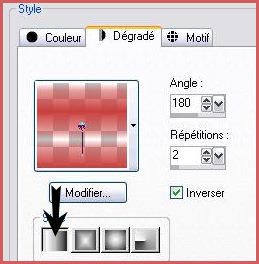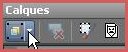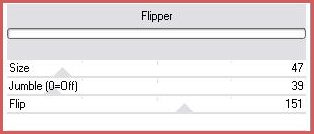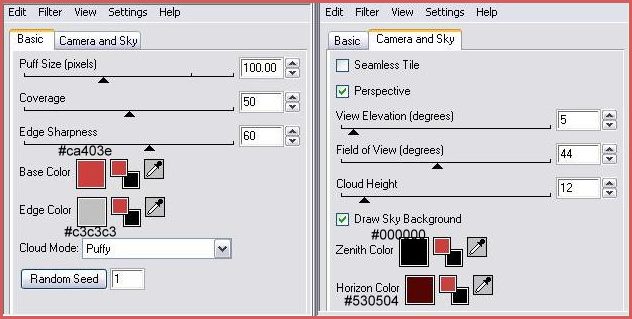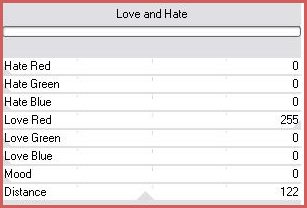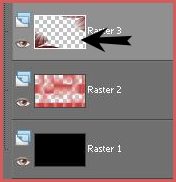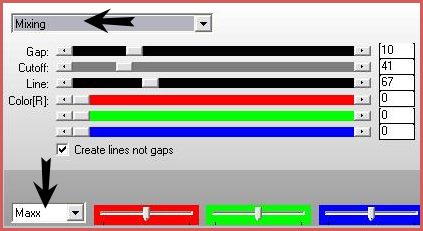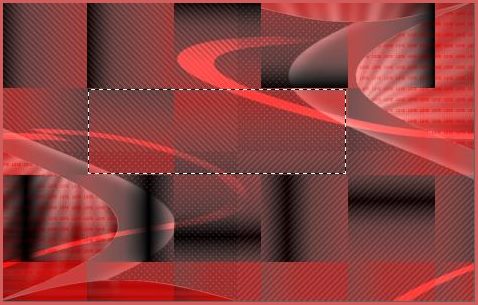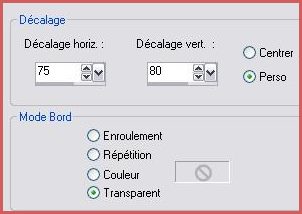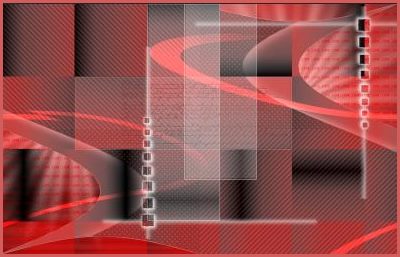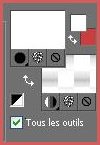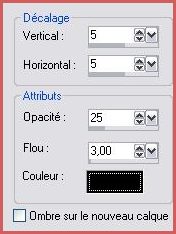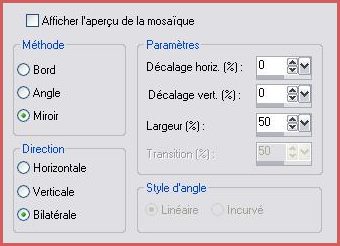|
Les Tutoriels Traduits de Gerry avec son aimable autorisation *** Les tutoriels sont la propriété de leurs auteurs *** *** My Shoe *** Ce tutoriel a été réalisé dans PSP XII mais peut être effectué dans les autres versions PSP Matériel nécessaire pour effectuer ce tutoriel: Fournitures de ©Gerry ***
Tubes Dégradé ( à placer dans le dossier dégradés de My PSP Files ) Preset vague (à placer dans le dossier "Paramètres par défaut"de My PSP Files ) Sélections ( à placer dans le dossier sélection de My PSP Files ) Pinceaux ( à placer dans le dossier pinceaux de My PSP Files ) Police à ouvrir sur le bureau Script Gerry ***
Filtres : ICI
*** ***
Les tubes sont offerts à usage personnel Vous n'avez pas la permission de placer ces tubes
sur un autre site sans la permission du créateur ***
*** Préparation:Ouvrir les tubes , les dupliquer et fermer les originaux
1 - Placer en avant-plan la couleur #ca403e ( ou toute autre couleur de votre choix )et en arrière-plan la couleur #000000 Configurer un dégradé linéaire angle: 180°/Répétitions: 2/Inverser coché
2 - Ouvrir une image fond noir de 790 x 500 pixels 3 - Dans la Palette des calques/ touche Ctrl enfoncée, clic sur l'icône "nouveau calque raster"
( une façon d'avoir très vite un nouveau calque ) Remplir de dégradé
4 - Effets/VM Distorsion/Flipper :
5 - Dans la Palette des calques/ touche Ctrl enfoncée, clic sur l'icône "nouveau calque raster"
6 - Activer le fichier gerry-shoes Edition/Copier/Edition/Coller dans la sélection Sélection/Désélectionner
7 - Effets/Alien Skin Xenofex 2/Little Fluffy Clouds Attention aux couleurs gauche : CA403E-C3C3C3 - droite : 000000-530504
8 - Effets/ VM Natural/ Starmaker ** réglages prédéfinis sauf premier chiffre à 46 **Répéter cet effet mais premier chiffre à 186 Mode du calque : Recouvrement Opacité à 90%
9 - Dans la Palette des calques/ touche Ctrl enfoncée, clic sur l'icône "nouveau calque raster"
10 - Sélection/Charger/Enregistrer une sélection/charger à partir du disque Charger la sélection Gerry_Shoe1
11 - Effets/ VM Experimental/ Love and hate
Sélection/Désélectionner Mode du calque : Lumière douce
12 - Dans la Palette des calques/ touche Ctrl enfoncée, clic sur l'icône "nouveau calque raster"
13 - Activer le calque 2
Avec la baguette magique sélectionner au centre du calque Remplir de couleur avant-plan #ca403e Sélection/Désélectionner
14 - Effets/ AP 01/ Lines Silverlining :
Opacité à 26% 15 - Effets/Effets de bords/Eroder Faire une copie pour placer dans le script
16 - Touche Ctrl enfoncée, clic sur l'icône "nouveau calque raster"
17 - Sélection/Charger/Enregistrer une sélection/charger à partir du disque Charger la sélection Gerry_shoe_2 remplir de dégradé
Sélection/Désélectionner
18 - Effets/Effets de Distorsion/Vagues:
Opacité à 80% Mode du calque : Eclaircir
19 - Touche Ctrl enfoncée, clic sur l'icône "nouveau calque raster"
20 - Avec la baguette magique ( Tolérance et Progressivité à 0 ) sélectionner les carrés comme ci-dessous:
Remplir de couleur blanche 21 - Sélection/modifier/Contracter de 1 pixel Appuyer sur la touche "Suppr" 22 - Sélection/modifier/Contracter de 1 pixel Remplir de couleur blanche Opacité à 30% sélection/Désélectionner 23 - Calques/Fusionner le calque du dessous
24 - Calques/Dupliquer Image/Rotation libre de 90° à gauche /décocher " tous les calques" Opacité à 70%
25 - Calques/Dupliquer Effets/Effets d'image/décalage
26 - Touche Ctrl enfoncée, clic sur l'icône "nouveau calque raster"
couleur avant-plan : #6d2221 27 - Activer l'outil pinceau, localiser le pinceau 01 Touchstone 006 configuré ainsi:
Cliquer sur la droite du rectangle
28 - Touche Ctrl enfoncée, clic sur l'icône "nouveau calque raster"
couleur avant-plan : #ffffff 29 - Activer l'outil pinceau, localiser le pinceau gerry_my shoe Appliquer juste au dessus des lignes
Effets/Effets 3D/Ombre Portée : 1/1/100/0/couleur blanche Calques/Dupliquer/Image/Miroir/Image/Renverser Calques/Fusionner le calque du dessous
30 - Activer le tube de Rita" Friem-divers 13 - shoe.pspimage"Edition/Copier/Édition/Coller comme nouveau calque Image/Redimensionner à 85%/décocher " tous les calques" Image/Miroir Placer à droite
31 - Effets/ Alien skin Eye Candy 5 Impact / Perspective shadow Preset Gerry_shoe1
Pour un autre tube changer la couleur de l'ombre de coup dans
l'onglet basic
32 - Image/Ajouter des bordures : 1 pixel couleur #aa262233 - Image/Ajouter des bordures : 50 pixels couleur #ffffff 34 - Image/Ajouter des bordures : 3 pixels couleur #aa2622
35 - Activer le tube Gerry le Lady 267.pspimage"Edition/Copier/Édition/Coller comme nouveau calque Placer à gauche 31 - Effets/ Alien skin Eye Candy 5 Impact / Perspective shadow Preset Gerry_shoe 2
32 - Activer l'outil Texte/Police fontdinnerdotcom - Sparly /taille : 100 couleur avant-plan #ffffff /en arrière-plan le dégradé Corel_06_026
angle: 180°/ répétitions: 2/ inverser coché
Entrer le texte : My Shoe Calques /Convertir en calque raster Placer sur les carrés au -dessus du texte
33 - Effets/Effets 3D/Ombre Portée : 5/5/80/5/noir
13 - Placer votre signature 14 - Calques/Fusionner tout 15 - Image/Redimensionner à 80%/Redimensionner tous les calques15 - Exporter en JPEG Optimisé ***
Arrière-plan pour le script *** 1 - Ouvrir la copie du fond mise de coté Effets/Effets d'image/Mosaïque sans jointure
Exporter en JPEG Optimisé comme bg= background et placer dans le script
Image/Redimensionner à 50% puis à 70% Placer votre signature aussi pour le script Exporter en JPEG Optimisé
Une autre version:
***
18 Octobre 2009 ***
|